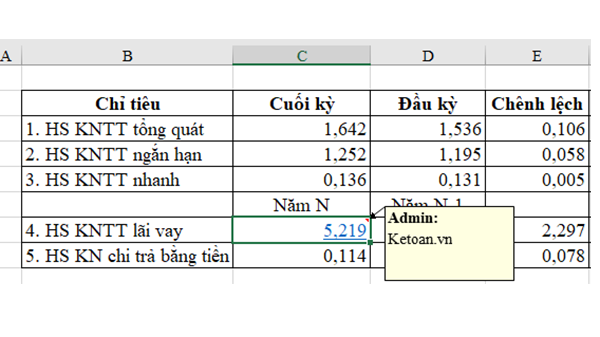Thao tác xóa là một trong những thao tác cơ bản khi sử dụng Excel. Nhất là khi bạn sử dụng lại file Excel của người khác và muốn chỉnh sửa lại thành của mình. Bạn sẽ cần xóa các nội dung không liên quan trong ô Excel (chú thích, liên kết…), định dạng lại ô/bảng tính… hoặc đôi khi là xóa toàn bộ dữ liệu trong ô tính. Hãy đọc bài viết dưới đây để biết cách làm chi tiết nhé.
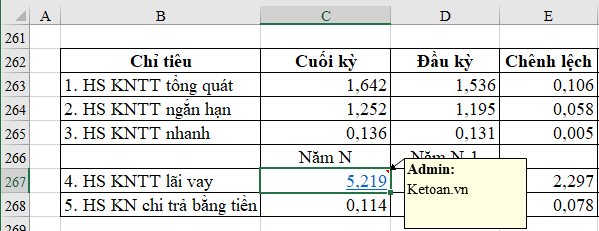
Xóa toán bộ ô tính
Giả sử ta có ví dụ là bảng dữ liệu sau. Tại ô C267 chứa nội dung, định dạng số, chú thích và liên kết gắn kèm.
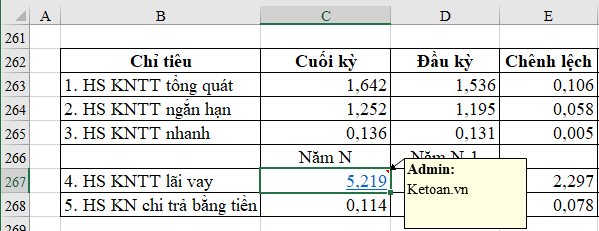
Để xóa toàn bộ ô tính C267, tức là xóa nội dung, định dạng, chú thích và liên kết của ô này, bạn đọc thực hiện như sau:
Bước 1: Chọn ô cần xóa. Ví dụ này là ô C267. Bạn cũng có thể xóa một vùng dữ liệu bằng cách chọn vùng dữ liệu đó.
Bước 2: Trên thẻ Home trong thanh công cụ, chọn Clear và chọn Clear All.
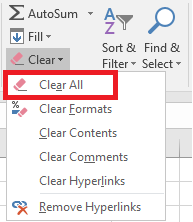
Như vậy nội dung, định dạng, chú thích và liên kết tại ô C267 đã được xóa toàn bộ và trở thành ô trống.
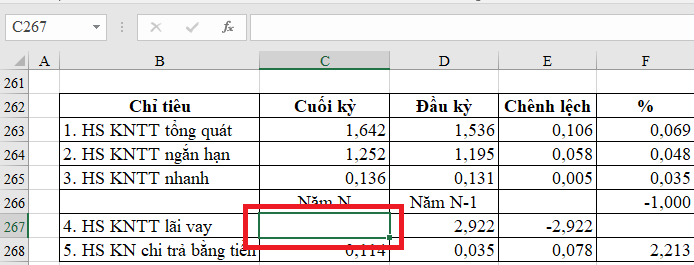
Có một cách khác để bạn có thể xóa ô tính là sử dụng Delete trong Cells. Tuy nhiên công cụ này có thể làm cho dữ liệu của cột và dòng sau ô bị xóa bị đảo lộn. Vì vậy cách trên vẫn là tối ưu nhất.
Chỉ xóa nội dung/định dạng/ghi chú/liên kết
Nếu bạn chỉ muốn xóa 1 trong các phần nội dung, định dạng, ghi chú, liên kết, bạn có thể thực hiện 1 trong 2 cách sau:
Cách 1: Sử dụng Clear
Bước 1: Chọn ô cần xóa. Bạn cũng có thể xóa một vùng dữ liệu bằng cách chọn vùng dữ liệu đó.
Bước 2: Trên thẻ Home trong thanh công cụ, chọn Clear.
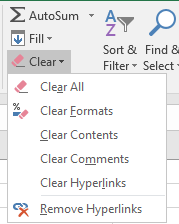
Sau đó thay vì chọn Clear All như cách trên thì bạn hãy chọn một trong cách mục sau:
+ Để xóa định dạng đang áp dụng cho ô được chọn: chọn Clear Formats.
+ Để xóa nội dung của ô được chọn: chọn Clear Contents.
+ Để xóa các chú thích được áp dụng: chọn Clear Comments.
+ Để xóa liên kết được gắn cho ô được chọn: chọn Clear Hyperlinks.
Cách 2: Không sử dụng Clear
Ngoài công cụ Clear, bạn cũng có thể xóa một trong các phần nội dung, định dạng, ghi chú, liên kết của ô bằng cách sau:
+ Xóa nội dung: chọn ô cần xóa và ấn Delete hoặc Backspace trên bàn phím.
+ Xóa chú thích: chọn ô cần xóa, nhấn chuột phải và chọn Delete comment.
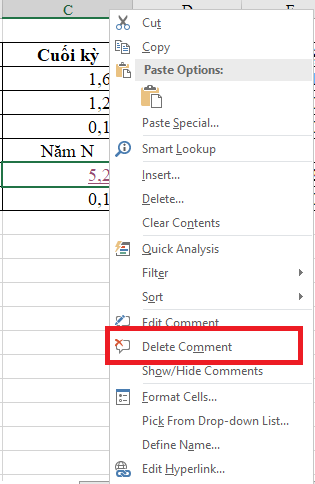
+ Xóa liên kết: chọn ô cần xóa, nhấn chuột phải và chọn Remove Hyperlink.
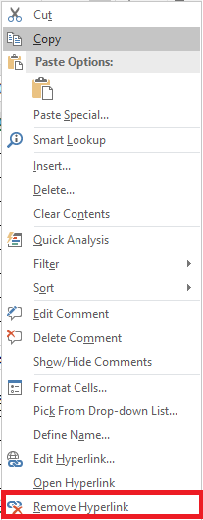
Trên đây là hướng dẫn cách xóa ô tính trong excel. Trong đó bao gồm cách xóa cả ô tính và chỉ xóa nội dung/định dạng/chú thích/liên kết gắn với ô tính. Mời bạn đọc tham khảo và áp dụng. Chúc các bạn thành công.
Xem thêm:
Hướng dẫn cách làm ẩn, hiện lại Sheet Tabs trong Excel
Cách tăng số lần Undo (Quay lại thao tác) trong Word, Excel
Bật mí 20 cách sử dụng tính năng Paste trong Excel